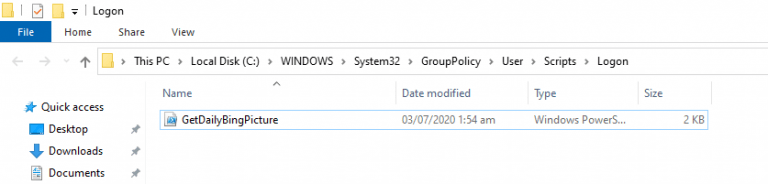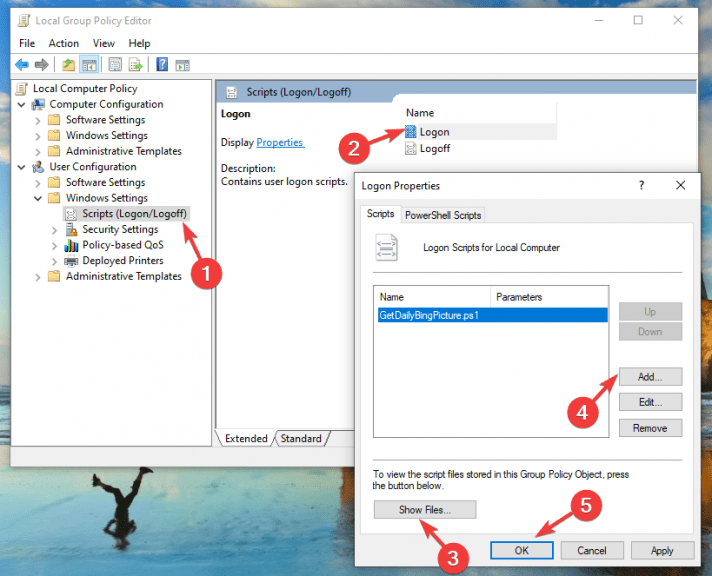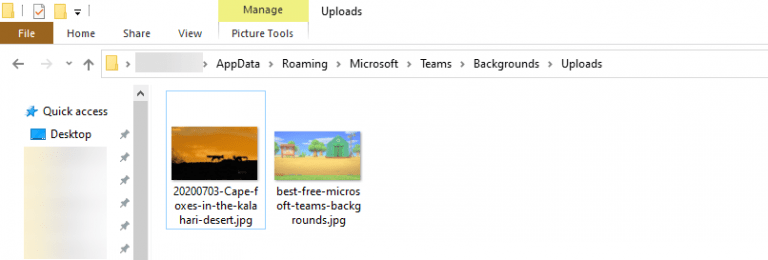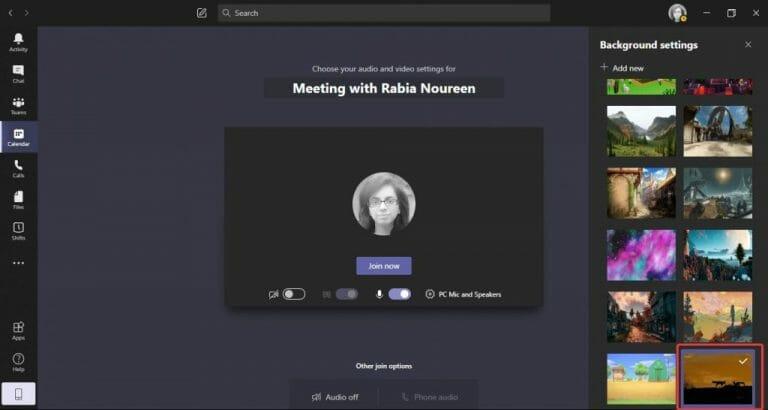Microsoft nedávno dodal ovládacie prvky pre efekty na pozadí, ktoré používateľom umožňujú nahrávať vlastné obrázky na pozadí pre schôdze Microsoft Teams. Ak hľadáte dobrý výber krásnych obrázkov na okorenenie vašich každodenných stretnutí, Office 365 MVP Martina Grom nedávno podrobne opísala neoficiálny spôsob, ako získať obrázky Microsoft Bing Daily a použiť ich ako pozadie Microsoft Teams. Tento proces je trochu technický, ale nižšie si prejdeme všetky rôzne kroky.
Krok 1. Stiahnite si skript PowerShell
Prvým krokom predtým, ako niečo urobíte, je stiahnuť pripravený súbor skriptu PowerShell GetDailyBingPicture.ps1 z tohto úložisko GitHub. Odporúčame prejsť na tento odkaz, aby ste si priamo stiahli súbor skriptu, potom kliknite pravým tlačidlom myši na okno prehliadača a kliknutím na položku Uložiť ako súbor uložte do počítača.
Poznámka: Majte na pamäti, že Editor miestnych zásad skupiny (GPO), ktorý je potrebný na spustenie skriptu, nie je dostupný vo vydaniach Windows 10 Home a skript, ktorý tiež nemusí fungovať na niektorých konfiguráciách počítača.
Krok 2. Automatizujte proces denného sťahovania obrázkov Bing
Ak chcete, aby sa denný obrázok Bing dostal automaticky do priečinka Odovzdávanie cez Teams, postupujte takto:
- Stlačením klávesu Windows + R otvorte príkazové pole Spustiť, zadajte gpedit.msc otvorte Editor miestnej politiky skupiny (GPO) a stlačte kláves Enter.
- Teraz prejdite na Konfigurácia používateľa > Nastavenia systému Windows > Skripty (prihlásenie/odhlásenie), ako je znázornené nižšie, a dvakrát kliknite na Prihlásiť sa možnosť v pravom paneli.
- V okne Vlastnosti prihlásenia vyberte položku skripty PowerShell a kliknite na tlačidlo Zobraziť súbory tlačidlo.
- Na obrazovke sa otvorí Windows Explorer s cestou k súboru C:WINDOWSSystem32GroupPolicyUserScriptsLogon. Skopírujte stiahnutý skript GetDailyBingPicture.ps1 do priečinka Logon.
- Potom prejdite späť do okna Vlastnosti prihlásenia a kliknite na tlačidlo Pridať, vyberte súbor GetDailyBingPicture.ps1a nakoniec kliknite na OK tlačidlo.
Poznámka: Zásadu vykonávania prostredia PowerShell musíte nastaviť z možnosti Obmedzené na RemoteSigned aby ste umožnili spustenie skriptu PowerShell. Ak to chcete urobiť, stlačte klávesy Win + X a vyberte PowerShell ako správca a potom spustite nasledujúci príkaz:
Set-ExecutionPolicy RemoteSigned
Po dokončení konfigurácie Editora miestnej politiky skupiny (GPO) sa odhláste/reštartujte počítač, aby ste použili zmeny.
Krok 3: Prejdite do podpriečinku systému Teams
Potom otvorte Prieskumník súborov a jednoducho skopírujte a vložte túto adresu do panela v hornej časti:
%APPDATA%MicrosoftTeamsBackgroundsUploads
V priečinku Nahrané položky by ste mali vidieť denný obrázok Bing s formátovaným názvom súboru, ktorý obsahuje názov/dátum obrázka, ako je znázornené na snímke obrazovky, a vaše vlastné pozadie je teraz pripravené na použitie na vašej ďalšej schôdzi Teams.
Krok 4. Spustite Teams, aby ste mohli používať nové vlastné pozadia Bing
Teraz, keď máte požadovaný súbor, otvorte počítačovú aplikáciu Microsoft Teams, pripojte sa k schôdzi a vyberte položku Efekty pozadia prepínacie tlačidlo vedľa prepínača mikrofónu. Vaše nové pozadie Bing sa teraz zobrazí na pravej strane obrazovky. Nakoniec vyberte a ukážte pozadie, aby ste videli, ako vyzerá, a potom stlačte tlačidlo Použiť.
Bavte sa s množstvom vlastných pozadí v Microsoft Teams!
S týmto trikom máte teraz nekonečné možnosti exotických vlastných pozadí v Microsoft Teams. Ak však nechcete zaplniť stovky obrázkov v priečinku Nahrané súbory, musíte po chvíli manuálne odstrániť všetky staré obrázky z tohto priečinka. Ak chcete, pokojne upravte skript PowerShell tak, aby používal rovnaký názov súboru a automaticky za vás prepísal denný obrázok Bing.
Môžete si tiež pohrať s rôznymi parametrami v skripte a preskúmať rôzne možnosti prispôsobenia v časti „Použite rozhranie Bing.com API“:
- Parameter idx určuje deň: 0 je aktuálny deň, 1 je predchádzajúci deň atď. Toto sa vráti max. 7 dní.
- Parameter n určuje, koľko obrázkov chcete načítať. Zvyčajne je n=1, aby ste získali len najnovší obrázok (dnes).
- Parameter mkt definuje kultúru, napríklad en-US, de-DE atď.
Ak hľadáte ďalšie možnosti vlastného pozadia, pozývame vás, aby ste si prezreli naše špecializované centrum pozadia Teams, kde poskytujeme množstvo skvelých obrázkov na pozadí, z ktorých si môžete vybrať.
FAQ
Dostanete vždy obrázok dňa Bing?
Pred aktualizáciou na NEW EDGE by som vždy dostal obrázok dňa Bing. Zdá sa mi, že si pamätám, že som urobil tú zmenu, ale nemôžem si spomenúť, čo som urobil, aby som túto zmenu urobil. Nižšie je uvedené, ako to vyzeralo a každý deň by som dostal nový obrázok. Vždy by som sa rozhodol zobraziť celý obrázok len preto, že to bol skvelý spôsob, ako začať deň.
Ako funguje tapeta Bing v systéme Windows 10?
Aplikácia Bing Wallpaper sa nainštaluje a automaticky pre vás načíta a nastaví novú tapetu pracovnej plochy. Uvidíte akýkoľvek obrázok, ktorý sa dnes objaví na domovskej stránke Bing. Aplikácia sa spustí pri spustení počítača a každý deň automaticky stiahne a nastaví nový obrázok tapety na plochu.
Ako získam Bing ako obrázok na pozadí?
Prostredníctvom softvéru Bing Desktop. Stiahnite si, nainštalujte a otvorte klienta Bing Desktop na počítači so systémom Windows. Vyžadujte, aby softvér používal obrázok webovej lokality Bing ako obrázok na pozadí systému Windows. Venujte tomu niekoľko minút, aby ste získali nové kópie každého z obrázkov z posledných dní. Navštívte priečinok, do ktorého systém Windows nainštaluje kópiu súboru na pozadí.
Ako môžem znova použiť obrázok zo služby Bing?
Ak to urobíte, tento článok vám vysvetlí tento proces, aby sa tento obrázok dal znova použiť. Otvorte webový prehliadač a prejdite na webovú stránku Bing. Vyhľadajte a kliknite na tlačidlo v pravom dolnom rohu webovej stránky, ktoré vyzerá ako šípka ukazujúca na vodorovnú čiaru. Toto je tlačidlo sťahovania.
Mení sa Bingov obraz dňa každý deň?
Obrázok sa mení každý deň, ale z domovskej stránky to nie je obrázok dňa Bing.Možno je to nová funkcia, ktorá nahrádza obrázok dňa Bing… pripomína mi to uzamknutú obrazovku Windows 10 „Windows Spotlight“, kde obrázky v závislosti od toho, či máte srdce/bez srdca, upraví budúce obrázky na vaše ochutnať…
Prečo obrázok domovskej stránky Bing?
Obrázok domovskej stránky Bing vás zavedie každý deň na nové miesta. Používatelia nám hovoria, ako počas prestávky na kávu unikajú do ďalekého výhľadu a ako sa ich deti každé popoludnie tešia na to, ako si sadnú, aby sa dozvedeli o novom tvorovi a jeho zvedavom prostredí.
Ako získam obraz dňa na Bing?
Tým sa otvorí obrázok dňa, kde môžete získať informácie. Aplikácia Bing Wallpaper sa zobrazí na vašej systémovej lište a po kliknutí na ňu sa zobrazí vyskakovacia ponuka.
Má Bing každodennú pomôcku na tapety?
Moje „nie, nepáči sa mi to“ môže byť vaše „wow, to je úžasné“. Dobrou správou je, že pomôcka pre dennú tapetu Bing má určité ovládacie prvky, vrátane schopnosti identifikovať umiestnenie obrázka (super praktické, ak máte reakciu „wow, to je úžasné“) a možnosť prejsť na predchádzajúce obrázky. v histórii tapiet.
Ako získam ikonu upozornenia na tapetu Bing na paneli úloh?
Keď je spustená aplikácia Bing Wallpaper, na paneli úloh bude predvolene ikona upozornenia Bing Wallpaper. Aplikácia Bing Wallpaper sa nainštaluje do “ C:\Users\
Čo sa stalo s Bing Desktop v systéme Windows 10?
Starší Bing Desktop (z Windows 7) bol nainštalovaný v priečinku Programs86 a fungoval perfektne na Windows 10, ale kvôli tomu ho museli odstrániť. A táto nová aplikácia sa stále aktualizuje, ale stále má tento veľký a jediný problém, nerozumiem tomu, čo aktualizujú.
Čo je tapeta Bing a ako funguje?
Tapeta Bing obsahuje kolekciu krásnych obrázkov z celého sveta, ktoré sa objavili na domovskej stránke Bing.Nielen, že každý deň uvidíte na pracovnej ploche nový obrázok, ale môžete si obrázky aj prezerať a zistiť, odkiaľ sú. Aplikácia Bing Wallpaper sa nainštaluje iba aktuálnemu používateľovi.